
ControlNet reference_only使い方【HowTo】
こんにちは!
今日は一気にTLを賑わせたControlNetのreferenece_onlyについて、実際の使い方を見ていきましょう!
前準備
ControlNetのバージョンをアップしましょう!
現在のバージョンはControlNet v1.1.166ですね!
設定値
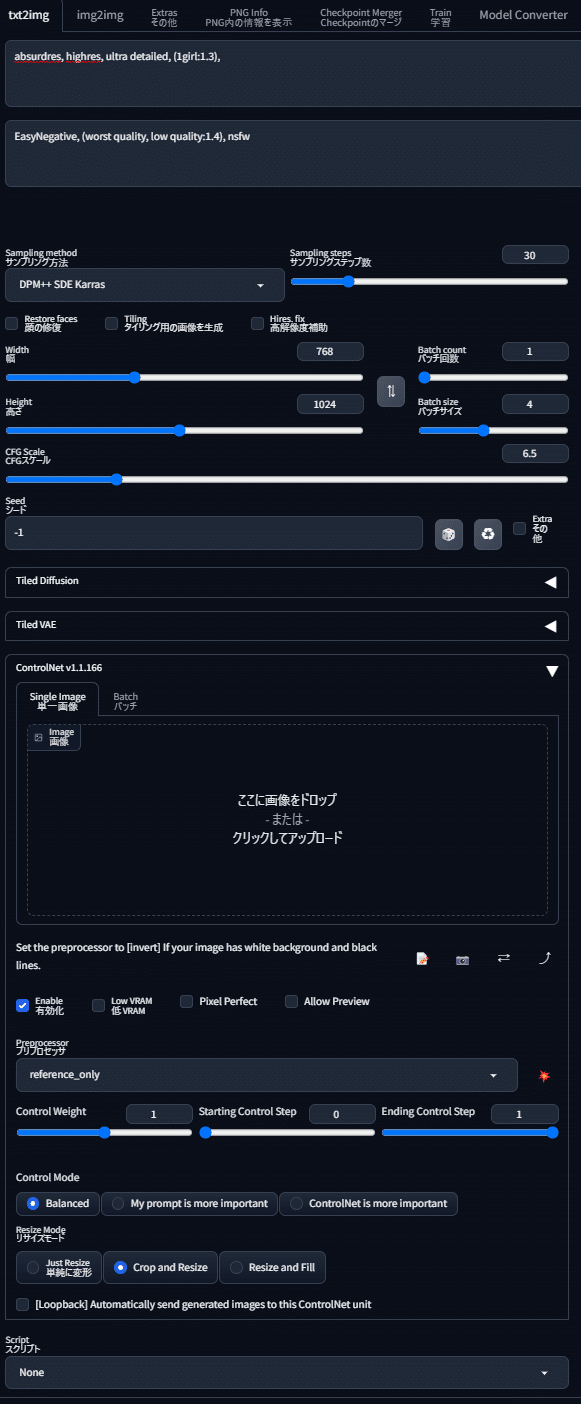
Negative prompt: EasyNegative, (worst quality, low quality:1.4), nsfw
今回の機能にはモデルが不要です!
常用しているクオリティアップのプロンプトは入れておいたほうがいいです。
ControlNetの画像ウインドウに参考にしたい画像を入れます。有料メンバー向けに配布しているデータ集なら数千枚単位で選べますので便利ですね!(ダイレクトマーケティング)
今回は、こちらの画像を使ってみましょう。
※Enableをチェック忘れないように!

出力
とりあえず、先程の設定で出してみました。

背負ってる感じとか、結構いいですね!ちゃんと参照している感じでてます。
このシードでweight変えていってみましょう。

1.0以上は意味がないみたいですね。
じゃあ、1.0以下で小刻みに行きましょう!


おや?0.6でほぼ構図が固まり、1.0に向けて色合いを反映しているみたいですね。
はい。Weightの結果は充分にわかりました。
では、EndingControlStepを見てみましょう。

0.5以上は一緒ですね。なんか、最初の方に参照する動作ってのを見た気がします。
次はCFGスケールで見てみましょう。

面白いですね!適用範囲は今までと同じ感じでしょうか。
リアル画像参照→イラスト出力
では、次に別の参照画像でやってみましょう。

これを参照して、他設定は前のままで出すと。

イラスト系の_m2150なんでちょっと顔が濃くなってますが、それでも雰囲気持ってこれてますね。
プロンプト同一での生成
では次に、PNGinfoからプロンプト持ってきてやってみましょう。

この画像をPNGinfoに突っ込んだらt2iに移動するボタンを押します。
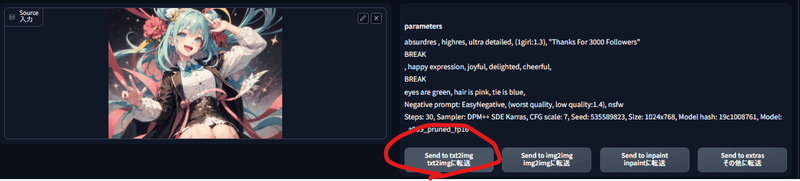

シードをランダムにして4枚ほど出してみましょう。

プロンプトが同じであれば、単純にバリエーションをたくさん出せますね!
(サンプルが色検証のときの画像だったため、混乱が見受けられますねw;)もう一例、同様に出しましょう。



ControlNetの参照画像を変更し忘れないように!(やりました。髪色変わって、なんで?って思いました。)
バリエーション出し放題ですね。惜しかったけど、ボツにしてたイラストたちが息を吹き返す!!こりゃ凄いですよ!
この記事が気に入ったらサポートをしてみませんか?
